디스코드 마이크 안될때 체크사항 (윈도우10)
많은 분들이 게임 플레이나 친구들과 여러 명이서 모여 이야기할 때 디스코드를 이용하곤 하는데요 가끔 디스코드에서 마이크를 인식하지 못하는 경우가 생깁니다. 디스코드 마이크 안될 때 체크사항 알려드릴 테니 참고하세요
디스코드 마이크 안될때 체크사항 확인~GO
디스코드
디스코드는 PC, 스마트폰에서 모두 사용할 수 있는 음성 채팅 프로그램입니다. 초기에는 크게 인기가 많지 않았지만 많은 유저들이 사용해보고 잡소리를 잘 잡아주고 음성 전달력도 우수하여 지금은 필수 음성 채팅 프로그램으로 자리 잡았는데요 LOL이나 와우, 리니지 등 다양한 협동 플레이가 중요시 여기는 게임들을 중심으로 그 사용자가 많이 늘어나고 있는 추세입니다. 요즘은 게임 자체에서도 음성 채팅 프로그램을 지원하지만 디스코드의 아성을 무너뜨리기에는 아직까지는 역부족이라고 생각합니다.
디스코드 다운로드
Discord | Your Place to Talk and Hang Out
Discord is the easiest way to talk over voice, video, and text. Talk, chat, hang out, and stay close with your friends and communities.
discord.com
디스코드 마이크 안될 때
디스코드를 사용하다 보면 가끔 마이크가 연결이 안 될 때가 있습니다. 이는 디스코드의 문제가 아니라 바로 윈도우10 의 설정 문제일 가능성이 가장 큰데요 어떻게 해결해야 하는지 알아보도록 하겠습니다.
윈도우10 권한 설정
요즘 보안이 강화되면서 모든 프로그램에는 권한이라는 항목이 생겼는데요 이는 그 프로그램이 어느 부분까지 사용할 수 있는지를 제한하는 설정으로써 혹시 모를 해킹이나 사생활 유출 등을 미연에 방지하기 위한 방법입니다. 그래서 요즘 스마트폰 앱을 설치하다 보면 권한을 어디까지 부여할 것인가에 대한 설정을 확인할 수 있는데요 윈도우10 역시 이런 권한 설정을 어느 정도 해줘야 제대로 프로그램을 사용할 수가 있습니다.

우선은 윈도우10 설정 항목으로 들어가시면 아래쪽에 개인 정보를 확인할 수가 있습니다.

여기서 좌측 하단에 마이크 항목을 클릭하시기 바랍니다.

마이크 권한을 설정할 수 있는 설정으로 들어왔습니다. 이제 2곳에 권한을 켜줘야 하는데요 우선 "앱에서 마이크에 액세스 하도록 허용"을 켜주시기 바랍니다. 그런 다음 스크롤을 조금 아래쪽으로 내려주시면
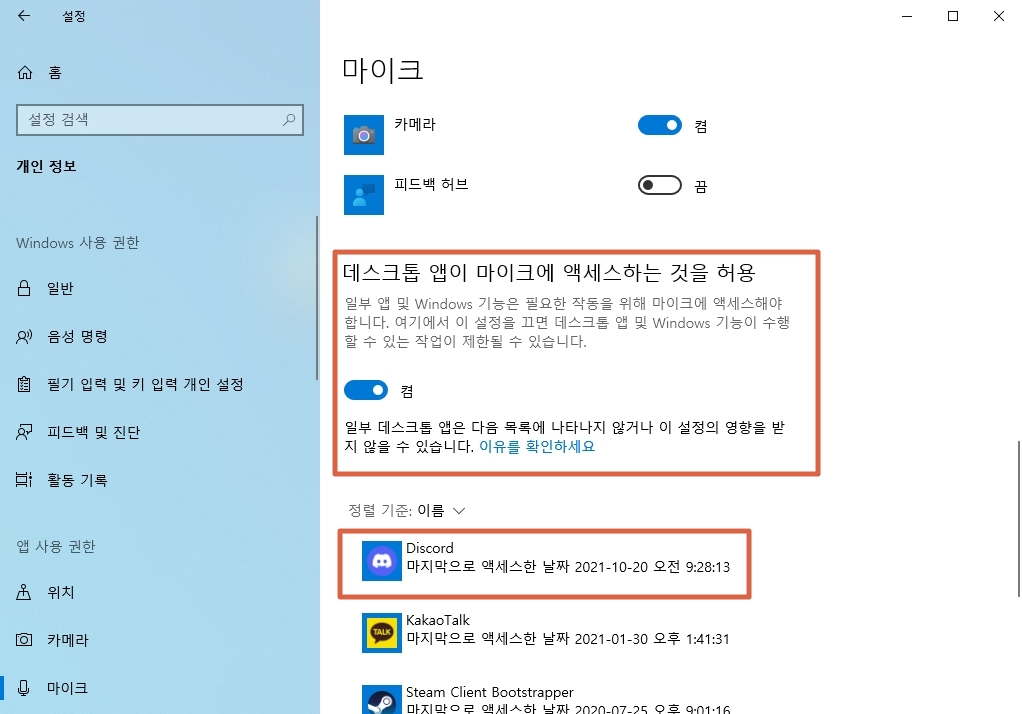
"데스크톱 앱이 마이크에 액세스 하는 것을 허용" 항목까지 켜주신다면 디스코드뿐만 아니라 마이크 권한이 필요한 프로그램에서 마이크를 사용할 수 있게 됩니다. 사진에서 보는것처럼 디스코드도 마이크를 사용할수 있게 된 것을 확인할 수 있는데요
혹시 모를 사생활 침해가 걱정되신다면 디스코드를 사용하신 후 마이크를 뽑아 놓거나 이 설정을 꺼짐으로 해놓으시면 마이크에 대한 권한이 없어지면서 디스코드에서 더 이상 마이크를 사용하지 못하게 됩니다.
유의사항
디스코드에서 마이크를 사용하시려는 분들은 꼭 마이크를 연결한 상태에서 진행해주시기 바랍니다. 몇몇 분들은 마이크가 없는 상태에서 안된다고 생각하시는 분들도 계실 텐 데오 꼭 마이크를 연결한 상태에서 진행해 주시고 마이크를 PC의 마이크 잭에 제대로 연결하셨는지 여부도 확인이 필요합니다. 마이크가 없으신 분들은 저렴하게 마이크를 구매하시는 것도 추천드립니다.
함께 보면 도움되는 글 목록
2021.10.14 - [이야기와 정보] - 카톡 PC 버전 다운로드 방법
카톡 PC 버전 다운로드 방법
하루에도 수십 번 스마트폰에서 울리는 카톡을 이제는 PC에서도 사용할 수 있도록 카톡 PC 버전 다운로드 방법 설명드릴 테니 간단하게 다운로드 및 설치하셔서 편리하가 카톡 사용하세요 카톡 P
cubric.tistory.com
2021.09.19 - [이야기와 정보] - T전화 070전화 차단하기
T전화 070전화 차단하기
대표적인 광고 전화번호는 070으로 시작되는 번호가 많은데요 이런 T전화 070전화 차단하기 손쉬운 방법 알아보도록 하겠습니다. T전화 070전화 차단 방법 070전화 차단하기 위해서는 우선 T전화를
cubric.tistory.com
2021.08.29 - [이야기와 정보] - 갤럭시 스마트폰 스팸 문자 차단 방법
갤럭시 스마트폰 스팸 문자 차단 방법
시도 때도 없이 오는 스팸문자 때문에 스트레스받으시는 분들 많으신데요 갤럭시 스마트폰 쓰시는 분들이라면 별도의 어플 설치 없이 스팸 문자 차단 방법 알려드릴 테니 유용하게 사용하시기
cubric.tistory.com
'이야기와 정보' 카테고리의 다른 글
| 출생신고 늦게 하면 과태료 (0) | 2021.10.25 |
|---|---|
| 청소년증 신청 방법 한번에 정리 (0) | 2021.10.21 |
| 갤럭시 무료 폰트 다운로드 및 설정 방법 (0) | 2021.10.19 |
| 가성비 타이어 저렴하게 교체하는 방법 (0) | 2021.10.17 |
| 카톡 PC 버전 다운로드 방법 (0) | 2021.10.14 |


댓글